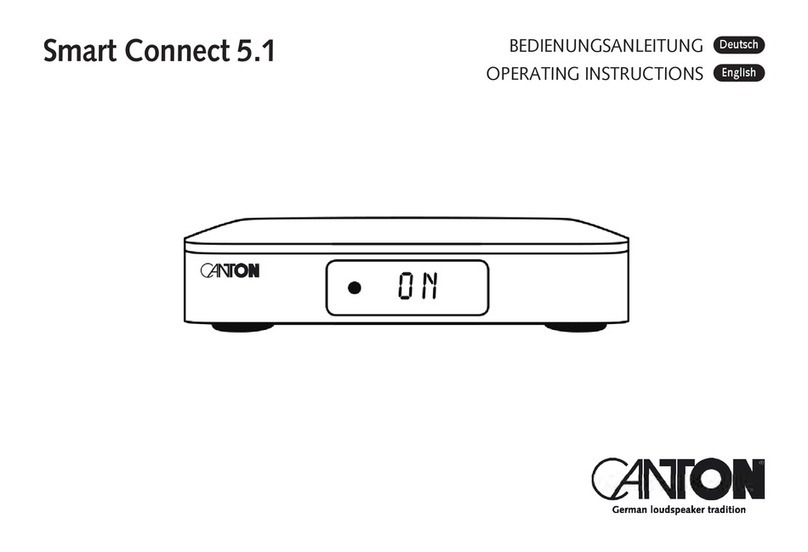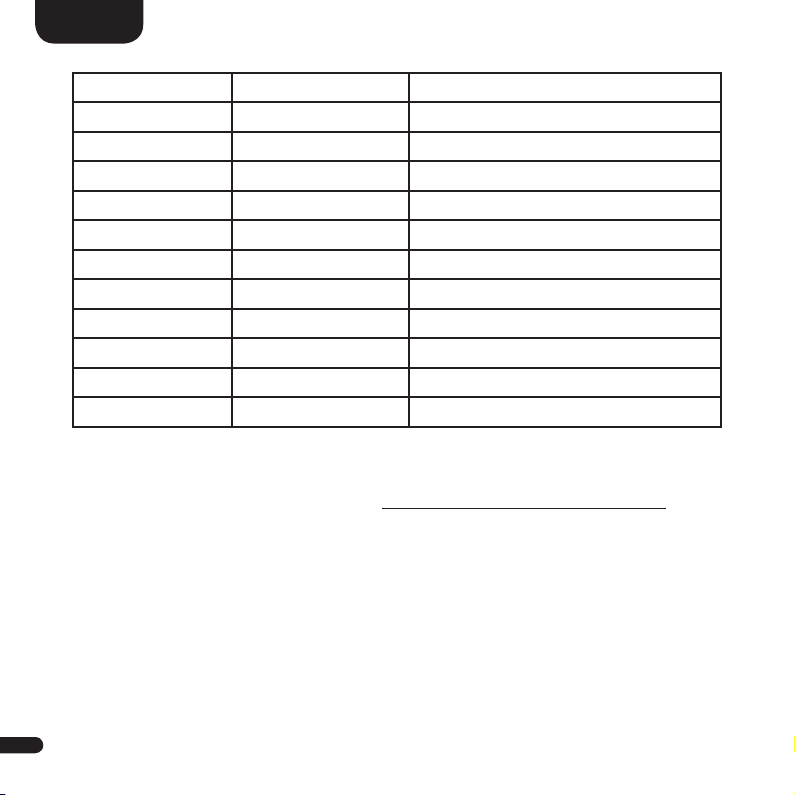3
3
Deutsch
Wichtige Sicherheitshinweise
Lesen und befolgen Sie alle Anweisungen.
Bewahren Sie diese Anweisungen auf. Beachten Sie alle Warn- und Sicher-
heitshinweise. Betreiben Sie dieses Gerät nur in gemäßigtem Klima (nicht in
tropischem Klima). Betreiben Sie dieses Gerät nicht in Höhen von über 2000
m über dem Meeresspiegel. Betreiben Sie dieses Gerät nur im Innenbereich,
nicht im Außenbereich oder in Feuchträumen. Um die Gefahr eines Brandes
oder Stromschlages zu vermeiden, darf das Gerät weder Regen noch Nässe
ausgesetzt werden. Betreiben Sie dieses Gerät nicht in der Nähe von Wasser.
Setzen Sie dieses Gerät keinem Tropf- oder Spritzwasser aus. Starke Tempera-
turschwankungen führen zu Kondensniederschlag (Wassertröpfchen) im Gerät.
Warten Sie mit der Inbetriebnahme, bis sich die entstandene Feuchtigkeit ver-
flüchtigt hat (mind. drei Stunden). Stellen Sie keine Gegenstände auf das Ge-
rät, die mit Flüssigkeiten gefüllt sind (wie z. B. Vasen). Stellen Sie kein offenes
Feuer, wie z. B. brennende Kerzen, auf oder in die Nähe des Gerätes. Stellen
Sie das Gerät nicht in die Nähe von Wärmequellen wie z. B. Heizkörpern,
Wärmespeichern, Öfen oder sonstigen Geräten (auch Verstärkern), die Wärme
erzeugen. Verhindern Sie direkte Sonneneinstrahlung. Halten Sie einen Frei-
raum von wenigstens 5 cm um das Gerät herum ein. Verhindern Sie in keinem
Fall die Schutzfunktion von gepolten oder geerdeten Steckern: Ein gepolter
Stecker hat zwei Stifte, von denen einer breiter ist als der andere. Ein geerdeter
Stecker hat einen dritten Erdungsstift. Der breite bzw. dritte Stift dient Ihrer
Sicherheit. Falls der Stecker nicht in Ihre Steckdose passt, wenden Sie sich an
einen qualifizierten Elektriker, um die veraltete Steckdose auszutauschen. Zur
Vermeidung eines elektrischen Schlages, verbinden Sie den Netzstecker nur
mit Steckdosen oder Verlängerungen, bei denen die Kontaktstifte vollständig
eingesteckt werden können, um freiliegende Kontaktstifte zu unterbinden.
Berühren Sie niemals Signal- und Netzkabel mit nassen Händen. Treten Sie
nicht auf das Netzkabel und klemmen Sie es nicht ein, insbesondere nicht im
Bereich der Stecker, Steckdosen und an der Stelle, an der das Kabel aus dem
Gerät geführt wird. Bei Geräten ohne Netzschalter, bei denen der Netzstecker
bzw. die Geräte-Netzbuchse als Trenneinrichtung dient, muss der Stecker des
Netzkabels bzw. die Geräte-Netzbuchse jederzeit frei zugänglich sein. Trennen
Sie bei Gewittern oder längerem Nichtgebrauch das Gerät vom Stromnetz.
Um das Gerät komplett vom Stromnetz zu trennen, ziehen Sie das Netzkabel
aus der Steckdose. Schalten Sie das Gerät vor dem Anschließen oder Abziehen
von Anschlussleitungen immer aus. Immer an den Steckern und nicht an den
Leitungen ziehen. Stellen Sie das Gerät gemäß den Herstellerhinweisen auf.
Wählen Sie immer einen ebenen Untergrund. Das Gerät muss lotrecht stehen.
Üben Sie keine Gewalt auf Bedienelemente, Anschlüsse und Leitungen aus.
Das Gerät darf nur mit der auf dem Gerät oder dem Typenschild spezifizierten
Spannung und Frequenz betrieben werden. Stecken Sie keine Gegenstände
oder Körperteile in die Öffnungen des Gerätes. Stromführende Teile im Innern
des Gehäuses könnten berührt und/oder beschädigt werden. Dies kann zu
Kurzschlüssen, elektrischen Schlägen und Feuerentwicklung führen. Verwenden
Sie nur Befestigungsmaterial und Zubehör, welches vom Hersteller zugelassen
ist und/oder mit dem Gerät mitgeliefert wird.
Verwenden Sie nur Rollwagen, Ständer, Stative, Halter oder
Tische, die vom Hersteller spezifiziert oder mit dem Gerät
verkauft werden. Wenn Sie einen Rollwagen verwenden,
bewegen Sie den Rollwagen/Geräte-Verbund nur vorsichtig,
um Schäden und Verletzungen durch Umkippen zu vermeiden.
Reinigen Sie dieses Gerät nur mit einem sauberen, trockenen Tuch. Verwenden
Sie zur Reinigung keine aggressiven, alkoholhaltigen oder scheuernden Mittel.
Zur Vermeidung eines elektrischen Schlages das Gehäuse nicht öffnen! Das
Gerät enthält keine vom Benutzer zu wartenden Teile.
Wenden Sie sich bei allen Reparatur- und Wartungsarbeiten an qualifizierte
Fachkräfte. Dies ist dann erforderlich, wenn das Gerät in irgendeiner Weise be-
schädigt ist, wie z. B. bei Beschädigungen von Netzkabeln oder Steckern, wenn
Flüssigkeiten oder Gegenstände in das Gerät gelangt sind, dieses Regen oder
Feuchtigkeit ausgesetzt wurde, nicht ordnungsgemäß funktioniert oder fallen
gelassen wurde. Nehmen Sie keine Veränderungen am Gerät oder Zubehör vor.
Nicht autorisierte Veränderungen können die Sicherheit, die Einhaltung von
Gesetzen oder die Systemleistung beeinträchtigen. In diesem Fall kann die Be-
triebserlaubnis/Garantie erlöschen. Falls bei der Wiedergabe Tonverzerrungen
wie z. B. unnatürliches Klopfen, Pochen oder hochfrequentes Klicken auftreten,
ist der Lautstärkepegel umgehend zu reduzieren.
Um mögliche Gehörschäden zu vermeiden, hören Sie nicht
über einen längeren Zeitraum bei hohen Pegeln. Unterbrechen
Sie die Wiedergabe, falls Sie Klingel- oder Pfeifgeräusche in
den Ohren hören oder den Eindruck haben, hohe Töne (auch
kurzzeitig) nicht mehr wahrnehmen zu können.
Neue sowie gebrauchte Batterien sind von Kindern fernzuhalten. Geräte,
bei denen das Batteriefach nicht sicher geschlossen werden kann, dürfen
nicht weiter verwendet werden und sind von Kindern fernzuhalten. Die mit
diesem Gerät gelieferte Fernbedienung enthält eine Knopfzelle als Batterie.
Ein Verschlucken der Knopfzelle kann in nur 2 Stunden zu ernsthaften inneren
Verbrennungen und damit zum Tod führen! Bei Verdacht auf verschluckte
oder in sonstige Körperöffnungen eingeführte Knopfzellen ist umgehend ein
Arzt aufzusuchen. Achten Sie bei der Batterie-Entsorgung auf Ihre Umwelt.
Batterien müssen bei einer Batterie-Sammelstelle entsorgt werden. Batterien
dürfen keinen hohen Temperaturen ausgesetzt werden, wie z. B. direkter
Sonneneinstrahlung, Feuer oder Ähnlichem. Batterien müssen entsprechend
dem Polaritätsaufdruck korrekt eingelegt werden. Falsches Einsetzen kann zu
Beschädigungen führen. Verwenden Sie ausschließlich die für das Gerät spezi-
fizierten Batterien oder Akkus. Bei den mitgelieferten Batterien handelt es sich
nicht um Akkus, d. h. diese Batterien dürfen nicht wieder aufgeladen werden.
Das Gerät und/oder der Beipack kann Kleinteile enthalten, die
verschluckt werden können. Daher nicht geeignet für Kinder unter
drei Jahren.
Dieses Symbol weist Sie auf nicht isolierte, gefährliche Spannungen
im Inneren des Gehäuses hin, die eine ausreichende Stärke
(Amplitude) haben um einen Brand oder elektrischen Schlag zu
verursachen.
Dieses Symbol weist Sie auf wichtige Bedienungs- und Instand-
haltungsanweisungen in den mitgelieferten Begleitunterlagen
(Anleitung) hin.
Dieses Symbol kennzeichnet Schutzklasse II – Geräte, bei denen
der Schutz vor einem elektrischen Schlag während des bestimmungs-
gemäßen Betriebs durch eine doppelte oder verstärkte Isolation
gewährleistet wird und daher kein Schutzleiteranschluss erforderlich ist.